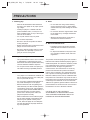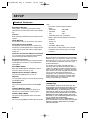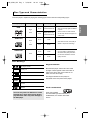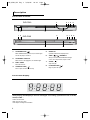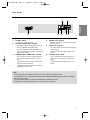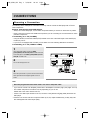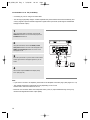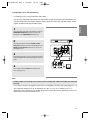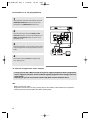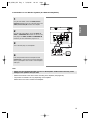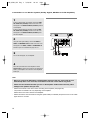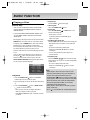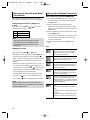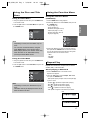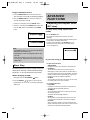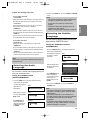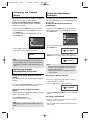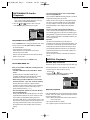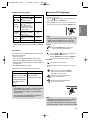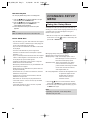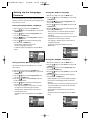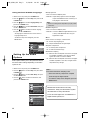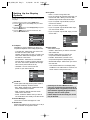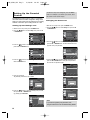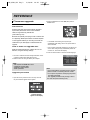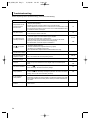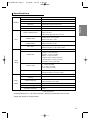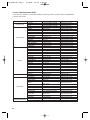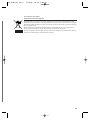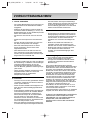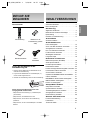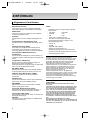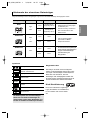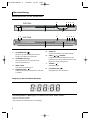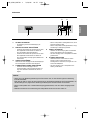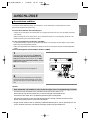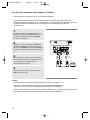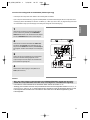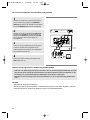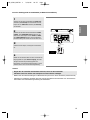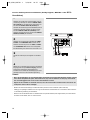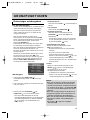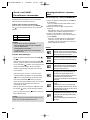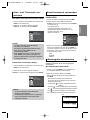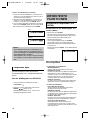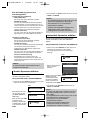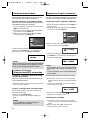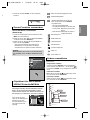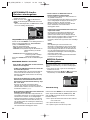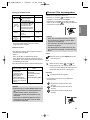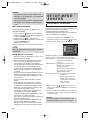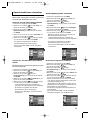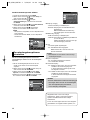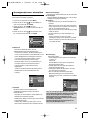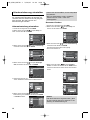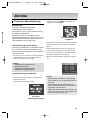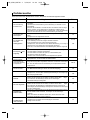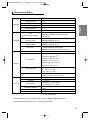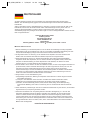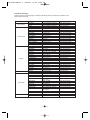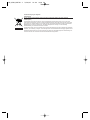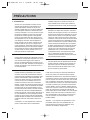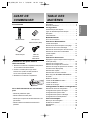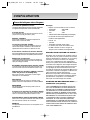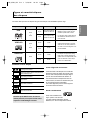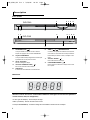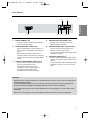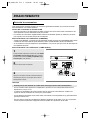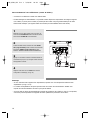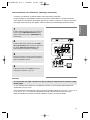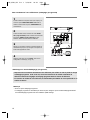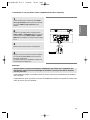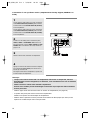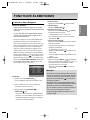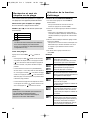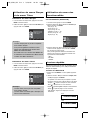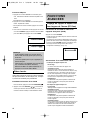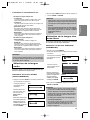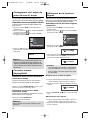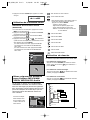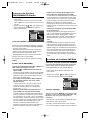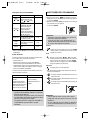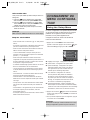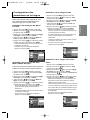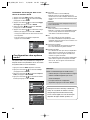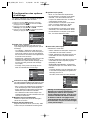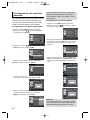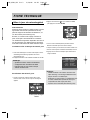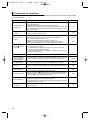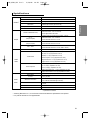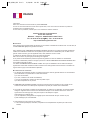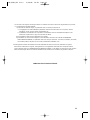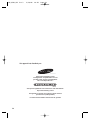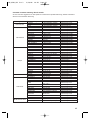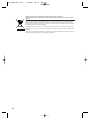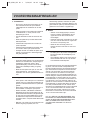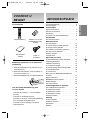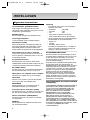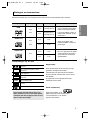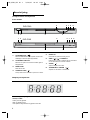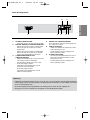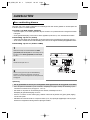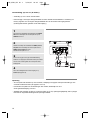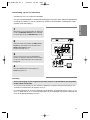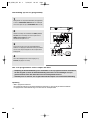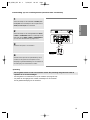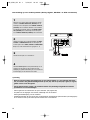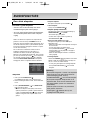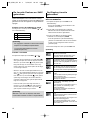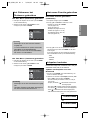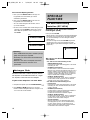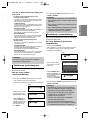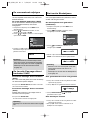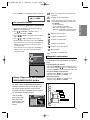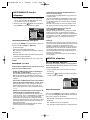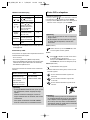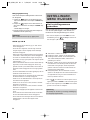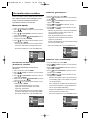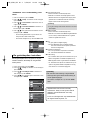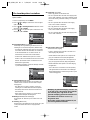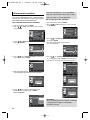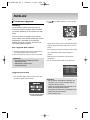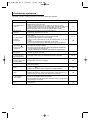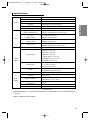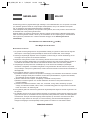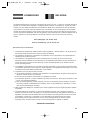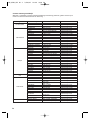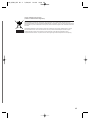Samsung DVD-P361K Benutzerhandbuch
- Kategorie
- DVD Spieler
- Typ
- Benutzerhandbuch

DVD Player
Lecteur DVD
DVD-Speler
DVD-P360
DVD-P365
DVD_P360_XEL Cover 2/20/06 11:08 Page 3
Seite laden ...
Seite laden ...
Seite laden ...
Seite laden ...
Seite laden ...
Seite laden ...
Seite laden ...
Seite laden ...
Seite laden ...
Seite laden ...
Seite laden ...
Seite laden ...
Seite laden ...
Seite laden ...
Seite laden ...
Seite laden ...
Seite laden ...
Seite laden ...
Seite laden ...
Seite laden ...
Seite laden ...
Seite laden ...
Seite laden ...
Seite laden ...
Seite laden ...
Seite laden ...
Seite laden ...
Seite laden ...
Seite laden ...
Seite laden ...
Seite laden ...
Seite laden ...

2
VORSICHTSMAßNAHMEN
VORSICHTSMAßNAHMEN
1. Gerät aufstellen
- Die korrekte Betriebsspannung für den Player ist
auf dem Etikett an der Rückseite des Gerätes
angegeben.
- Platzieren Sie den Player in einem Schrank mit
ausreichend Platz zur Belüftung (7~10 cm). Die
Belüftungsöffnungen an den Gerätekomponenten
dürfen nicht verdeckt werden.
- Schieben Sie das CD-Fach nicht mit der Hand
ein.
- Stapeln Sie die Komponenten nicht übereinan-
der.
- Schalten Sie alle Komponenten aus, bevor Sie
den Player transportieren oder bewegen.
-Wenn Sie andere Komponenten an diesen
Player anschließen, müssen diese vorher
abgeschaltet werden.
- Nach Gebrauch muss die DVD aus dem CD-
Fach entnommen und der Player abgeschaltet
werden. Dies gilt insbesondere, wenn der Player
längere Zeit nicht verwendet wird.
2. Sicherheitshinweise
- In diesem Produkt kommt ein Laser zum Einsatz.
Bei Verwendung von Befehlen und Einstellungen
sowie bei Vorgehensweisen, die von den
Anweisungen dieses Handbuchs abweichen,
kann der Benutzer gefährlicher Strahlung ausge-
setzt werden.
-Öffnen Sie keine Gehäuse und führen Sie keine
Reparaturarbeiten selbst aus. Lassen Sie
Reparaturen stets von qualifiziertem
Fachpersonal durchführen.
3. Vorsicht
- Der Player ist nicht für den gewerblichen Einsatz
vorgesehen. Verwenden Sie dieses Produkt nur
für den privaten Bereich.
- Stellen Sie keine Behälter mit Flüssigkeiten und
legen Sie keine kleinen Metallgegenstände auf
den Player.
- Äußere Einflüsse wie Blitzschlag oder elektrosta-
tische Aufladung können den normalen Betrieb
das Players beeinträchtigen. Schalten Sie in
diesem Fall den Player mit der Taste POWER
aus und wieder ein, oder ziehen Sie den
Netzstecker aus der Steckdose und stecken Sie
ihn anschließend wieder ein. Anschließend funk-
tioniert der Player wieder normal.
-Wenn bei plötzlichen Temperaturveränderungen
im Inneren des Players Feuchtigkeit kondensiert,
kann die Funktion des Players beeinträchtigt
werden. Bewahren Sie in diesem Fall den Player
so lange bei Zimmertemperatur auf, bis das
Innere vollständig getrocknet ist und das Gerät
wieder normal betrieben werden kann.
4. CDs/DVDs
- Zur Reinigung von CDs/DVDs dürfen kein CD-
Reinigungsspray, kein Benzol, kein Verdünner
und keine anderen flüchtigen Lösungsmittel ver-
wendet werden, da diese Substanzen die
Oberfläche von CDs/DVDs beschädigen kön-
nten.
- Berühren Sie niemals die Datenseite von
CDs/DVDs. Fassen Sie CDs/DVDs an den
Rändern oder am Rand und dem Mittelloch an.
- Entfernen Sie Schmutz vorsichtig mit einem
Tuch. Wischen Sie dabei niemals mit
Vorwärts- und Rückwärtsbewegungen über
CDs/DVDs.
5. Entsorgung und Umweltschutz
- Die in diesem Produkt verwendete Batterie
enthält umweltschädliche Chemikalien.
- Entsorgen Sie die Batterien deshalb umwelt-
gerecht und entsprechend der behördlichen
Bestimmungen.
Die zu diesem Benutzerhandbuch gehörige
Produkteinheit ist unter geistigen Eigentumsrechten
Dritter lizenziert. Diese Lizenz beschränkt sich auf
die private, nicht gewerbliche Verwendung durch
Endbenutzer und auf die in dieser Lizenz enthalte-
nen Inhalte. Die gewerbliche Verwendung ist nicht
gestattet. Die Lizenz gilt ausschließlich für diese
Produkteinheit und umfasst keine unlizenzierten
oder den Normen ISO/IEC 11172-3 oder ISO/IEC
13818-3 entsprechenden Produkteinheiten oder
Verfahren, die zusammen mit dieser Produkteinheit
verwendet oder verkauft werden. Die Lizenz gilt
lediglich für die Verwendung dieser Produkteinheit
zum Kodieren und/oder Dekodieren von
Audiodateien, die den Normen ISO/IEC 11172-3
oder ISO/IEC 13818-3 entsprechen. Unter dieser
Lizenz werden keine Rechte an
Leistungsmerkmalen und Funktionen von Produkten
vergeben, die diesen Normen nicht entsprechen.
VORSICHT: BEI VERWENDUNG VON BEFEHLEN
UND EINSTELLUNGEN SOWIE BEI VORGE-
HENSWEISEN, DIE VON DIESEM HANDBUCH
ABWEICHEN, KANN DER BENUTZER
GEFÄHRLICHER STRAHLUNG AUSGESETZT
WERDEN.
DVD_P360_DEUTCH 1 2/20/06 10:57 Page 2

3
Deutsch
1. Entfernen Sie die Abdeckung des Batteriefachs auf der
Rückseite der Fernbedienung.
2
. Legen Sie zwei AAA-Batterien ein. Die Batteriepole (+/-)
müssen korrekt ausgerichtet sein.
3
.
Schieben Sie die Abdeckung wieder auf die Fernbedienung.
Fernbedienung
-
Batterien für die
Fernbedienung (Größe
AAA)
Benutzerhandbuch Video-/
Audiokabel
Legen Sie die Batterien in die
Fernbedienung ein.
Falls die Fernbedienung nicht ord-
nungsgemäß funktioniert
- Überprüfen Sie die Ausrichtung (+/-) der Batteriepole
(Trockenzelle)
- Überprüfen Sie, ob die Batterien leer sind.
- Überprüfen Sie, ob der Sensor der Fernbedienung
verdeckt ist.
- Überprüfen Sie, ob sich Leuchtstofflampen in der Nähe
befinden.
INHAL
INHAL
TVERZEICHNIS
TVERZEICHNIS
Accessories
Vorsichtsmaßnahmen . . . . . . . . . . . . . . . . . . . . .2
Bevor Sie beginnen . . . . . . . . . . . . . . . . . . . . . .3
Einführung
Allgemeine Funktionen . . . . . . . . . . . . . . . . . . . .4
Merkmale der einzelnen Datenträger . . . . . . . . .5
Beschreibung . . . . . . . . . . . . . . . . . . . . . . . . . . .6
Überblick zur Fernbedienung . . . . . . . . . . . . . . . .8
Anschlüsse
Anschlüsse wählen . . . . . . . . . . . . . . . . . . . . . . .9
Grundfunktionen
DVDs wiedergeben . . . . . . . . . . . . . . . . . . . . . .15
Such- und SKIP-Funktionen verwenden . . . . . . .16
Anzeigefunktion verwenden . . . . . . . . . . . . . . . .16
Disc- und Titelmenü verwenden . . . . . . . . . . . . .17
Funktionsmenü verwenden . . . . . . . . . . . . . . . . .17
Wiedergabe wiederholen . . . . . . . . . . . . . . . . . .17
Langsames Spiel. . . . . . . . . . . . . . . . . . . . . . . .18
Erweiterte Funktionen
Bildformat anpassen (EZ VIEW) . . . . . . . . . . . . .18
Audio-Sprache wählen . . . . . . . . . . . . . . . . . . . .19
Untertitel-Sprache wählen . . . . . . . . . . . . . . . . .19
Kamerawinkel ändern . . . . . . . . . . . . . . . . . . . . .20
Funktion Sofortige Wiederholung/SKIP verwenden .20
Lesezeichen-Funktion verwenden . . . . . . . . . . .20
Zoom-Funktion verwenden . . . . . . . . . . . . . . . . .21
Clip-Menü für MP3/WMA/JPEG/CD Audio/MPEG4 . . .21
Ordner auswählen . . . . . . . . . . . . . . . . . . . . . . .21
MP3/WMA/CD Audio-Dateien wiedergeben . . . .22
MPEG4-Dateien wiedergeben . . . . . . . . . . . . . .22
Picture CD wiedergeben . . . . . . . . . . . . . . . . . .23
Setup-Menü ändern
Setup-Menü verwenden . . . . . . . . . . . . . . . . . . .24
Sprachfunktionen einstellen . . . . . . . . . . . . . . . .25
Tonwiedergabeoptionen einstellen . . . . . . . . . . .26
Anzeigeoptionen einstellen . . . . . . . . . . . . . . . . .27
Kindersicherung einstellen . . . . . . . . . . . . . . . . .28
Weitere Informationen
Firmware-Aktualisierung . . . . . . . . . . . . . . . . . . .29
Fehlersuche . . . . . . . . . . . . . . . . . . . . . . . . . . . .30
Technische Daten . . . . . . . . . . . . . . . . . . . . . . .31
BEVOR SIE
BEVOR SIE
BEGINNEN
BEGINNEN
DVD_P360_DEUTCH 1 2/20/06 10:57 Page 3

4
Exzellenter Sound
Dolby Digital, eine von Dolby Laboratories entwickelte
Technologie, garantiert eine kristallklare Tonwiedergabe.
Bildschirm
Filme können sowohl im normalen als auch im Breitbild-
Format wiedergegeben werden.
Zeitlupe
Wichtige Szenen können in Zeitlupe wiedergegeben wer-
den.
Programmierte Wiedergabe (CD)
Sie können Tracks in programmierter Reihenfolge abspie-
len.
Kindersicherung (DVD)
Durch Wahl eines geeigneten Sicherheitsniveaus der
Kindersicherung kann der Benutzer verhindern, dass
Kinder jugendgefährdende Filme auf dem Gerät abspielen.
Verschiedene Bildschirmmenü-
Funktionen
Sie können bei der Wiedergabe von Filmen zwischen ver-
schiedenen Sprachen (Audio/Untertitel) und Kamerawinkeln
wählen.
Progressive Abtastung
Bei der progressiven Abtastung wird im Vergleich zur
Bilderzeugung mit dem herkömmlichen
Zeilensprungverfahren die doppelte Anzahl an Zeilen abge-
tastet und somit die Bildqualität verbessert.
EZ VIEW (DVD)
Mit Easy View kann das Bild an das Bildseitenverhältnis
Ihres Fernsehgeräts angepasst werden (16:9 oder 4:3).
Digitaler Foto-Betrachter (JPEG)
Sie können digitale Fotos auf dem Fernsehgerät
wiedergeben.
Wiederholen
Sie können ein Musikstück oder Film einfach wiederholen
lassen, indem Sie die Taste REPEAT drücken.
MP3/WMA
Mit diesem Gerät können DVDs mit MP3- oder WMA-
Dateien wiedergegeben werden.
Sofortige Wiederholung (DVD)
Bei Verwendung dieser Funktion werden die letzen 10
Sekunden vor der aktuellen Filmposition wiederholt.
Sofortiges SKIP (DVD)
Bei Verwendung dieser Funktion werden 10 Sekunden der
Wiedergabe übersprungen.
MPEG4
Diese Funktion dient der Wiedergabe von MPEG4-Daten
innerhalb einer AVI-Datei.
Hinweis
- Datenträger, die nicht auf diesem Player abgespielt
werden können.
• DVD-ROM • DVD-RAM
•CD-ROM • CDV
•CDI • CVD
• Super Audio CD (außer CD-Layer)
• Bei CDGs nur Tonwiedergabe (kein Bild).
- Ob die Wiedergabe möglich ist, hängt von den
Aufnahmebedingungen ab.
• DVD-R, +R
• CD-RW
• DVD+RW, -RW (V-Modus)
- Abhängig von Datenträgertyp und
Aufnahmebedingungen können bestimmte CD-Rs,
CD-RWs und DVD-Rs möglicherweise nicht auf dem
Gerät wiedergegeben werden.
Kopierschutz
Viele DVD sind durch Kodierung gegen Kopieren
geschützt. Deshalb sollten Sie den DVD-Player nur direkt
an das Fernsehgerät, und nicht über den Videorekorder
anschließen. Bei DVDs mit Kopierschutz erzeugt die
Wiedergabe über Videorekorder ein verzerrtes Bild.
Dieses Produkt verwendet Technologien zum
Urheberrechtsschutz, die durch Verfahrensansprüche bes-
timmter US-Patente und sonstiger Rechte zum Schutz
geistigen Eigentums der Macrovision Corporation und
anderer Rechteinhaber geschützt sind. Der Gebrauch
dieser Technologien im Rahmen des
Urheberrechtsschutzes muss von der Macrovision
Corporation genehmigt werden und gilt nur für den privaten
oder anderen eingeschränkten Gebrauch, es sei denn, es
liegt eine spezielle Genehmigung der Macrovision
Corporation vor. Nachentwicklung (Reverse Engineering)
und Demontage sind verboten.
PROGRESSIVE SCAN OUTPUTS
(525p/625p)
WIEDERGABE MIT PROGRESSIVER ABTASTRATE
(525p/625p)
“DER BENUTZER WIRD DARAUF HINGEWIESEN, DASS
NICHT ALLE HOCHAUFLÖSENDEN FERNSEHGERÄTE
VOLLSTÄNDIG MIT DIESEM PRODUKT KOMPATIBEL
SIND, UND DASS ES DAHER BEI DER WIEDERGABE
ZUM AUFTRETEN VON ARTEFAKTEN KOMMEN KANN.
FALLS BEI DEN MODELLEN 525p ODER 625p PROB-
LEME BEI DER WIEDERGABE MIT PROGRESSIVER
ABTASTUNG AUFTRETEN, WIRD EMPFOHLEN, DIE
AUSGABE AUF “STANDARD DEFINITION” UMZUSCHAL-
TEN.
BEI FRAGEN ZUR KOMPATIBILITÄT IHRES
FERNSEHGERÄTES MIT DEN DVD-PLAYER-MODELLEN
525p UND 625p WENDEN SIE SICH BITTE AN DEN KUN-
DENDIENST VON SAMSUNG.”
Allgemeine Funktionen
EINFÜHRUNG
EINFÜHRUNG
DVD_P360_DEUTCH 1 2/20/06 10:57 Page 4

5
Deutsch
Folgende Datenträger mit den dazugehörigen Logos können mit diesem DVD-Player wiedergegeben werden:
Symbole
Regionalcodes
DVD-Player und DVDs sind nach Regionen
codiert. Für die Wiedergabe müssen die Codes
von Player und Datenträger zusammenpassen.
Wenn dies nicht der Fall ist, kann der
Datenträger nicht wiedergegeben werden.Der
für diesen Player erforderliche Regionalcode ist
auf der Rückseite des Gerätes beschrieben.
Sie können jeweils nur eine DVD einlegen.
Wenn zwei oder mehrere Datenträger ein-
gelegt werden, erfolgt keine Wiedergabe und
es kann zu Schäden am DVD-Player kommen.
12 Cm
8 Cm
Einseitig 240 min
Doppelseitig 480 min
Einseitig 80 min
Doppelseitig 160 min
Audio
+
Video
- DVD bietet hervorragende Ton- und
Bildwiedergabe durch Dolby Digital
und MPEG2-System.
- Einfache Einstellung verschiedener
Bild- und Audiofunktionen über
Bildschirmmenü.
Datenträger (mit Logo)
Aufnahmearten
Abmessungen
max. Spieldauer Merkmale
DVD
12 Cm
8 Cm
74 min.
20 min.
Audio
+
Video
-Video mit CD-Klangqualität,
VHS-Qualität und MPEG1-
Kompressionsverfahren.
VIDEO-CD
12 Cm
8 Cm
74 min.
20 min.
Audio
- CD-Aufnahme über Digitalsignal,
daher bessere Audioqualität und
weniger verschleißbedingte
Verschlechterung der
Klangqualität.
AUDIO-CD
~
DIGITAL
SOUND
STEREO
PAL
DVD-Regionalcodes
PAL-Fernsehsystem in Großbritannien,
Frankreich, Deutschland etc.
Dolby Digital-Ton
Stereoaufnahme
Digital Audio Disc
DTS-Disc
MP3-Disc
DVD AUDIO-Disc
DivX-Zertifizierung
DivX, DivX Certified und zugehörige
Logos sind Marken von DivXNetworks,
Inc und werden unter Lizenz verwen-
det.
Merkmale der einzelnen Datenträger
DVD_P360_DEUTCH 1 2/20/06 10:57 Page 5

6
Bedienelemente an der Vorderseite
Display an der Gerätevorderseite
Gesamtspieldauer / Meldungen zum Betrieb wie PLAY, STOP, LOAD...
nodSC: Kein Datenträger eingelegt.
OPEN: Das CD-Fach ist geöffnet.
LOAD: Der Player liest Informationen über den Datenträger.
Beschreibung
1. STANDBY/ON ( )
Bei Drücken der Taste STANDBY/ON erlischt die
Anzeige und der Player wird eingeschaltet.
2. STANDBY-Anzeige
Diese Anzeige leuchtet, wenn das Gerät an das
Stromnetz angeschlossen ist.
3. DISC-FACH
Legen Sie hier den Datenträger ein.
4. OPEN/CLOSE ( )
Drücken Sie diese Taste, um das Disfach zu öffnen bzw.
zu schließen.
5. DISPLAY
Hier werden Informationen zum Betrieb angezeigt.
6. SKIP ( / ) SUCHE
Ermöglicht die Vorwärts-/Rückwärtssuche auf dem
Datenträger, indem mit der SKIP-Taste zwischen Titeln,
Kapiteln oder Tracks gesprungen wird.
7. STOPP ( )
Wiedergabe stoppen.
8. PLAY/PAUSE ( )
Wiedergabe starten oder unterbrechen.
1
7
8
6
23
4
5
6
1
2
3
4
7
8
5
6
6
DVD-P360
DVD-P365
DVD_P360_DEUTCH 1 2/20/06 10:57 Page 6

7
Deutsch
Rückseit
Hinweis
- Sehen Sie in der Bedienungsanleitung Ihres Fernsehers nach, ob das Gerät Progressive Abtastung
P-SCAN unterstützt.
Falls dies der Fall ist, folgen Sie den Anweisungen in der Bedienungsanleitung des Fernsehgerätes, um
die Einstellungen zur progressiven Abtastung im Menüsystem des Fernsehers vorzunehmen.
- Wenn im Setup-Menü der P-SCAN Videoausgang gewählt wurde, sind die S-Video-Ausgänge deak-
tiviert.
- Weitere Informationen zur Verwendung des Setup-Menüs finden Sie auf den Seiten 27.
1. SCART-AUSGANG
- Zur Verbindung mit einem SCART-Eingang am
Fernseher.
2. DIGITALE AUDIO-AUSGÄNGE
-Verwenden Sie entweder ein optisches oder ein koax-
iales Digitalkabel zum Anschluss des Gerätes an
einen kompatiblen Dolby Digital-Receiver.
-Verwenden Sie entweder ein optisches oder ein koax-
iales Digitalkabel zum Anschluss des Gerätes an
einen A/V-Verstärker mit Dolby Digital-, MPEG2- oder
DTS-Decoder.
3. AUDIO-AUSGÄNGE
Verbinden Sie diese Ausgänge mit den Audio-Eingängen
des Fernsehgerätes oder Audio-/Video-Receivers.
4. COMPONENT VIDEO-AUSGÄNGE
-Verwenden Sie diese Ausgänge, wenn Ihr
Fernsehgerät über Component Video-Eingänge ver-
fügt. Diese Anschlüsse verarbeiten PR, PB und Y-
Signale.
-Wenn im Setup-Menü P-SCAN gewählt wurde, ist die
Progressive Abtastung aktiv.
-Wenn im Setup-Menü I-SCAN gewählt wurde, erfolgt
die Abtastung im Zeilensprungverfahren.
5. VIDEO-AUSGANG
-Verbinden Sie diesen Ausgang über ein Videokabel
mit dem Video-Eingang des Fernsehgerätes.
- Der Video-Ausgang muss im Setup-Menü auf VIDEO
gestellt werden.
6. S-VIDEO-AUSGANG
-Verwenden Sie das S-Video-Kabel, um diesen
Ausgang mit dem S-Video-Eingang ihres
Fernsehgerätes zu verbinden, und sorgen Sie so für
eine bessere Bildqualität.
- Der Video-Ausgang muss im Setup-Menü auf S-
VIDEO gestellt werden.
2
1
4
3526
DVD_P360_DEUTCH 1 2/20/06 10:57 Page 7

8
Überblick zur Fernbedienung
1
2
3
4
5
6
7
8
9
10
14
11
12
13
15
16
17
18
19
20
21
22
23
5. Taste INSTANT REPLAY
Bei Verwendung dieser Funktion wer den die
letzen 10 Sekunden vor der aktuellen Filmposition
wiederholt.
6. Die Tasten SKIP (
/
)
Allow you to search forward/backward through a
disc.
7. Taste STOP ( )
8. Taste MENU
Zum vorherigen Menü zurückkehren.
9. Tasten ENTER /
/
,
¥¥
/
Buttons
Optionen auswählen.
10. Taste EZ VIEW
Bildseitenverhältnis an die Bildschirmgröße des
Fernsehgerätes anpassen (16:9 oder 4:3).
11.Taste DISC MENU
Disc-Fach öffnen und schließen.
12. Taste SUBTITLE
13. Taste AUDIO
Zur Auswahl der verschiedenen Audio-
Funktionen, die vom eingelegten Datenträger
unterstützt werden.
14. Taste ZOOM
Zum Vergrößern des DVD
15. Taste OPEN/CLOSE ( )
Wiedergabe starten/unterbrechen.
16.
Taste STEP
Diese Taste ermöglicht die schrittweise
Wiedergabe der Einzelbilder
.
17. Taste INSTANT SKIP
Bei Verwendung dieser Funktion wer
den 10 Sekunden der Wiedergabe übersprungen.
18. Taste PLAY/PAUSE ( )
Optionen auswählen.
19. Taste RETURN
Zum vorherigen Menü zurückkehren.
20. Taste INFO
Aktuellen Disc-Modus anzeigen.
21. Taste CANCEL
Menüs oder Statusanzeigen am Bildschirm
ausblenden.
22. Taste REPEAT A-B
Zur wiederholten Wiedergabe eines gewählten
Abschnitts A–B.
23. Taste REPEAT
Mit dieser Taste können Titel, Kapitel, Tracks oder
Datenträger wiederholt wiedergegeben werden.
1. Taste DVD POWER
Gerät ein- und ausschalten.
2. ZIFFERN-Tasten
3. Taste VIDEO SEL.
Zum Einstellen des Video ausgabelformats
4. Die Tasten SUCHEN (
/
)
Mit diesen Tasten kann der Datenträger
vorwärts/rückwärts durchsucht werden.
DVD_P360_DEUTCH 1 2/20/06 10:57 Page 8

9
ANSCHLÜSSE
Deutsch
Im Folgenden werden Beispiele gezeigt, die demonstrieren, wie der DVD-Player an Fernsehgeräte und andere
Komponenten angeschlossen werden kann.
Vor dem Anschließen des DVD-Players
- Schalten Sie den DVD-Player, das Fernsehgerät und sonstige Komponenten stets aus, bevor Sie Kabel anschließen
oder entfernen.
-Weitere Informationen zu den Komponenten, die Sie anschließen möchten (z. B. Fernsehgeräte), finden Sie in der
Bedienungsanleitung des entsprechenden Gerätes.
An ein Fernsehgerät anschließen (SCART)
- Zur SCART-Übertragung müssen Sie die SCART-Buchse (EXT) an der Rückseite des DVD-Players mit der SCART-
Buchse (IN) des Fernsehgerätes verbinden.
-Falls Ihr Fernsehgerät über keine SCART-Buchse verfügt, können Sie eine der folgenden weiteren Anschlussmöglichkeiten
wählen:
An Fernsehgerät anschließen (Video CVBS)
Connection to a TV (Video CVBS
1
Verbinden Sie über Video-/Audiokabel die VIDEO OUT-
Anschlüsse (gelb) / AUDIO OUT-Anschlüsse (rot und
weiß) auf der Rückseite des DVD-Players mit den VIDEO
IN-Anschlüssen (gelb) / AUDIO IN-Anschlüssen (rot und
weiß) des Fernsehgerätes.
2
Schalten Sie DVD-Player und Fernsehgerät ein.
3
Drücken Sie auf der Fernbedienung des Fernsehgerätes
die Taste zur Auswahl der Eingangsquelle, bis das Video-
Signal des DVD-Players auf dem TV-Bildschirm angezeigt
wird.
Hinweis
-Wenn Audiokabel und Netzkabel zu nahe aneinander liegen, kann es zu Signalstörungen kommen.
- Informationen zum Anschließen eines Verstärkers finden Sie auf den Seiten 13–14.
- Die Anzahl und Lage der Anschlüsse kann je nach Fernsehgerät unterschiedlich sein.
Informationen dazu finden Sie in der Bedienungsanleitung des Fernsehgerätes.
- Falls das Fernsehgerät nur über eine Audio-Eingangsbuchse verfügt, verbinden Sie diese mit dem
[AUDIO OUT]-[links]-Anschluss (weiß) des DVD-Players.
- Bringen Sie kein SCART o bitte in Verbindung und Bestandteilvideo gibt (Y, Pb, Pr) gleichzeitig aus, wie
sie sich vielleicht einmischen und vielleicht erniedrigen beides Video gibt Qualität aus.
Anschlüsse wählen
ROT WEISS GELB
ROT
WEISS
GELB
Kabel
Audio
Kabel
Video
ODER
DVD_P360_DEUTCH 1 2/20/06 10:57 Page 9

10
An ein Fernsehgerät anschließen (S-Video)
- DVD-Player über S-Video-Kabel an das Fernsehgerät anschließen.
- Eine S-Video-Verbindung sorgt für bessere Bildqualität. Bei der S-Video-Übertragung werden die
Bilddaten in Schwarz- und Weiß- (Y) sowie in Farbsignale (C) zerlegt und damit ein klareres Bild erzeugt,
als bei herkömmlicher Videoübertragung. (Die Übertragung der Audiosignale erfolgt über den
Audioausgang.)
1
Verbinden Sie mit Hilfe eines S-Video-Kabels (nicht im
Lieferumfang enthalten) den S-VIDEO OUT-Anschluss an
der Rückseite des DVD-Players mit dem S-VIDEO IN-
Anschluss am Fernsehgerät.
2
Verbinden Sie mit Hilfe der Audiokabel die AUDIO OUT-
Anschlüsse (rot und weiß) auf der Rückseite des DVD-
Players mit den AUDIO IN-Anschlüssen (rot und weiß) am
Fernsehgerät. Schalten Sie DVD-Player und Fernsehgerät
ein.
3
Drücken Sie auf der Fernbedienung des Fernsehgerätes
wiederholt die Taste zur Auswahl der Eingangsquelle, bis
das S-Video-Signal des DVD-Players auf dem
Fernsehbildschirm angezeigt wird.
4
Stellen Sie den Video-Ausgang im Setup-Menü auf S-
VIDEO (siehe Seiten 27–28).
Hinweis
- Informationen zum Anschließen eines Verstärkers finden Sie auf den Seiten 13~14.
- Anzahl und Lage der Anschlüsse können je nach Fernsehgerät unterschiedlich sein.
Informationen dazu finden Sie in der Bedienungsanleitung Ihres Fernsehgerätes.
- Bringen Sie kein S-Video bitte in Verbindung und Bestandteilvideo gibt (Y, Pb, Pr) gleichzeitig aus, wie sie
sich vielleicht einmischen und vielleicht erniedrigen beides Video gibt Qualität aus.
ROT
WEISS
ROT
WEISS
Kabel Audio
Kabel S-Video
(nicht mitgelefert)
DVD_P360_DEUTCH 1 2/20/06 10:57 Page 10

11
Deutsch
An ein Fernsehgerät anschließen (Zeilensprung)
- DVD-Player über Component Video-Kabel an das Fernsehgerät anschließen.
- Eine Component Video-Verbindung sorgt für hohe Bildqualität und präzise Farbwiedergabe. Bei der Component-Video-
Übertragung werden die Bilddaten in Schwarz- und Weiß- (Y), in Blau- (P
B
) sowie in Rot- (P
R
) Signale zerlegt und damit
ein klareres Bild erzeugt. (Die Übertragung der Audiosignale erfolgt über den Audioausgang.)
1
Verbinden Sie mit Hilfe eines Component Video-Kabels
(nicht im Lieferumfang enthalten) den COMPONENT
VIDEO OUT-Anschluss an der Rückseite des DVD-Players
mit dem COMPONENT IN-Anschluss am Fernsehgerät.
2
Verbinden Sie mit Hilfe der Audiokabel die AUDIO OUT-
Anschlüsse (rot und weiß) auf der Rückseite des DVD-
Players mit den AUDIO IN-Anschlüssen (rot und weiß) am
Fernsehgerät. Schalten Sie DVD-Player und Fernsehgerät
ein.
3
Drücken Sie auf der Fernbedienung des Fernsehgerätes
die Taste zur Auswahl der Eingangsquelle, bis das
Component-Signal des DVD-Players auf dem Bildschirm
Ihres Fernsehers angezeigt wird.
4
Stellen Sie den Video-Ausgang im Setup-Menü auf I-
SCAN (siehe Seiten 27).
Hinweis
-Wenn der Video-Ausgang unkorrekterweise auf KOMPOSITE/S-VIDEO gestellt wurde und die
Geräte über Component-Kabel verbunden sind, wird lediglich ein roter Bildschirm angezeigt.
- Informationen zum Anschließen eines Verstärkers finden Sie auf den Seiten 13~14.
- Abhängig vom Hersteller kann der Komponentenanschluss Ihres Fernsehgerätes anstelle von “P
R
, P
B
, Y”
mit “R-Y, B-Y, Y” oder “Cr, Cb, Y” gekennzeichnet sein. Anzahl und Lage der Anschlüsse können je nach
Fernsehgerät unterschiedlich sein. Informationen dazu finden Sie in der Bedienungsanleitung Ihres
Fernsehgerätes.
ROT WEISS
ROT WEISS
ROT
BLAU
GRN
Kabel Audio
Component cable
(nicht mitgelifert)
DVD_P360_DEUTCH 1 2/20/06 10:57 Page 11

12
RED
WHITE
ROT
WEISS
ROT
BLAU
GRN
ROT
BLAU
GRN
Kabel Audio
Audio Komponente
(nicht mitgeliefert)
An ein Fernsehgerät anschließen (Progressiv)
1
Verbinden Sie mit Hilfe eines Component Video-Kabels
(nicht im Lieferumfang enthalten) den COMPONENT
VIDEO OUT-Anschluss an der Rückseite des DVD-Players
mit dem COMPONENT IN-Anschluss am Fernsehgerät.
2
Verbinden Sie mit Hilfe der Audiokabel die AUDIO OUT-
Anschlüsse (rot und weiß) auf der Rückseite des DVD-
Players mit den AUDIO IN-Anschlüssen (rot und weiß)
am Fernsehgerät. Schalten Sie DVD-Player und
Fernsehgerät ein.
3
Drücken Sie auf der Fernbedienung des Fernsehgerätes
die Taste zur Auswahl der Eingangsquelle, bis das
Component-Signal des DVD-Players auf dem Bildschirm
Ihres Fernsehers angezeigt wird.
4
Stellen Sie den Video-Ausgang im Setup-Menü auf P-
SCAN (siehe Seiten 27).
Videos mit progressiver Abtastung wiedergeben
You need a TV set supporting the progressive scan
input function. And you have to set up the TV
- Sehen Sie in der Bedienungsanleitung Ihres Fernsehers nach, ob das Gerät Progressive Abtastung unterstützt.
Falls dies der Fall ist, befolgen Sie die Anweisungen in der Bedienungsanleitung des Fernsehgerätes, um die
Einstellungen zur progressiven Abtastung im Menüsystem des Fernsehers vorzunehmen.
- Abhängig von Ihrem Fernsehgerät kann die Anschlussmethode von der in obiger Abbildung gezeigten abwe-
ichen.
Hinweis
-Was bedeutet “Progressive Abtastung”?
Bei der Progressiven Abtastung werden zur Bilderzeugung doppelt so viele Zeilen abgetastet, wie beim
Zeilensprungverfahren. Progressive Abtastung sorgt für eine bessere Bildqualität.
DVD_P360_DEUTCH 1 2/20/06 10:57 Page 12

13
Deutsch
An ein Audiogerät anschließen (2-Kanal-Verstärker)
1
Verbinden Sie mit Hilfe der Audiokabel die AUDIO OUT-
Anschlüsse (rot und weiß) auf der Rückseite des DVD-
Players mit den AUDIO IN-Anschlüssen (rot und weiß)
am Verstärker.
2
Verbinden Sie mit Hilfe des/der Videokabel den VIDEO-,
S-VIDEO- oder COMPONENT OUT-Anschluss an der
Rückseite des DVD-Players mit dem VIDEO-, S-VIDEO-
oder COMPONENT IN-Anschluss des Fernsehgerätes.
Eine Beschreibung dazu finden Sie auf den Seiten 9~12
3
Schalten Sie DVD-Player, Fernsehgerät und Verstärker
ein.
4
Wählen Sie am Verstärker über die Taste zur Auswahl der
Eingangsquelle die Option Externer Eingang, damit das
Tonsignal des DVD-Players wiedergegeben wird.
Informationen zur Auswahl des Audio-Eingangs an Ihrem
Verstärker finden Sie in dessen Bedienungsanleitung.
Hinweis
- Regeln Sie die Lautstärke am Verstärker herunter, bevor Sie ihn einschalten.
Plötzliche laute Töne können die Lautsprecher und Ihre Ohren schädigen.
- Wählen Sie die Audio-Einstellungen im Bildschirmmenü passend zu Ihrem Verstärker (siehe Seiten 26).
- Abhängig vom jeweiligen Verstärker kann die Lage der Anschlüsse unterschiedlich sein. Informationen
dazu finden Sie in der Bedienungsanleitung des Verstärkers.
ROT
WEISS
ROT
WEISS
2-Kanal-Stereoverst rker
Kabel Audio
DVD_P360_DEUTCH 1 2/20/06 10:57 Page 13

14
An ein Audiosystem anschließen (Dolby Digital-, MPEG2- oder DTS-
Verstärker)
1
Verbinden Sie mit Hilfe eines optischen Kabels (nicht im
Lieferumfang enthalten) den Anschluss DIGITAL AUDIO
OUT (OPTICAL) an der Rückseite des DVD-Players mit
dem Anschluss DIGITAL AUDIO IN (OPTICAL) am
Verstärker. Bei Verwendung eines Koaxialkabels (nicht im
Lieferumfang enthalten) verbinden Sie dieses mit dem
Anschluss DIGITAL AUDIO OUT (COAXIAL) an der
Rückseite des DVD-Players mit dem Anschluss DIGITAL
AUDIO IN (COAXIAL) am Verstärker.
2
Verbinden Sie mit Hilfe des/der Videokabel den VIDEO-,
S-VIDEO- oder COMPONENT OUT-Anschluss an der
Rückseite des DVD-Players mit dem VIDEO-, S-VIDEO-
oder COMPONENT IN-Anschluss des Fernsehgerätes.
Eine Beschreibung dazu finden Sie auf den Seiten 9~12.
3
Schalten Sie DVD-Player, Fernsehgerät und Verstärker
ein.
4
Wählen Sie am Verstärker über die Taste zur Auswahl der
Eingangsquelle die Option Externer Eingang, damit das
Tonsignal des DVD-Players wiedergegeben wird.
Informationen zur Auswahl des Audio-Eingangs an Ihrem
Verstärker finden Sie in dessen Bedienungsanleitung.
Hinweis
-Wenn Sie den DVD-Player an einen DTS-Verstärker anschließen und eine DTS-DVD abspielen möchten, müssen
Sie im Audio-Setup-Menü die Option DTS aktivieren Ein (On). Falls sie deaktiviert ist Aus (Off), wird entweder
kein Ton wiedergegeben oder es ist ein sehr lautes Geräusch zu hören.
- Regeln Sie die Lautstärke am Verstärker herunter, bevor Sie ihn einschalten. Plötzliche laute Töne können die
Lautsprecher und Ihre Ohren schädigen.
- Wählen Sie die Audio-Einstellungen im Bildschirmmenü passend zu Ihrem Verstärker (siehe Seiten 26).
- Abhängig vom jeweiligen Verstärker kann die Lage der Anschlüsse unterschiedlich sein. Informationen dazu finden Sie
in der Bedienungsanleitung des Verstärkers.
- Entfernen Sie die Staubdecke bitte vor dem Benutzen des optischen Kabels (nicht eingeschlossen) und setzte wieder
die Decke auf das Kabel, wenn es nicht ist benutzt.
Kabel Optical
(not included)
Kabel Coaxial
(not included)
or
Dolby digital or
DTS amp
DVD_P360_DEUTCH 1 2/20/06 10:57 Page 14

15
GRUNDFUNKTIONEN
GRUNDFUNKTIONEN
Deutsch
Datenträger wiedergeben
Vor der Wiedergabe
- Schalten Sie das Fernsehgerät ein, und wählen Sie über
dessen Fernbedienung den korrekten Video-Eingang.
-Wenn Sie ein externes Audiosystem angeschlossen
haben, schalten Sie dieses ein, und wählen Sie den
richtigen Audio-Eingang.
Wenn Sie nach Anschließen des Players an die
Stromversorgung zum ersten Mal die Taste DVD POWER
drücken, wird nebenstehender Bildschirm angezeigt: Wenn
Sie eine Sprache wählen möchten, drücken Sie die
entsprechende ZIFFERN-Taste.
(Dieser Bildschirm wird nur angezeigt, wenn Sie das Gerät
zum ersten Mal an die Stromversorgung anschließen.)
Wenn keine Sprache im Begrüßungsbildschirm gewählt wird,
können sich die Einstellungen bei jedem Ein- und
Ausschalten des Gerätes ändern. Wählen Sie die von Ihnen
bevorzugte Sprache.
Nachdem Sie eine Sprachauswahl getroffen haben, können
Sie diese ändern, indem Sie die Taste an der
Vorderseite des Gerätes mehr als 5 Sekunden lang gedrückt
halten. Dabei darf sich keine DVD im Gerät befinden. Der
Bildschirm SELECT MENU LANGUAGE wird angezeigt,
und Sie können die Sprachauswahl ändern.
Wiedergabe
1. Drücken Sie die Taste OPEN/CLOSE ().
Die STANDBY-Anzeige erlischt, und das CD-Fach wird
geöffnet.
2. Legen Sie die Disc vorsichtig mit der bedruckten Seite nach
oben in das Fach ein.
3. Drücken Sie die Taste PLAY/PAUSE () oder
OPEN/CLOSE ( ), um das CD-Fach zu schließen
-
Wenn Sie die DVD-Wiedergabe mit der Taste
PLAY/PAUSE ( ) unterbrechen, wird die Wiedergabe
durch nochmaliges Drücken der Taste PLAY/PAUSE
() an der Stelle, an der die Wiedergabe unter
brochen wurde, fo
4. Wiedergabe beenden
Drücken Sie die Taste STOP ( ), um die Wiedergabe zu
beenden.
6. Wiedergabe unterbrechen
Drücken Sie während der Wiedergabe die Taste
PLAY/PAUSE () oder die Taste STEP auf der
Fernbedienung.
- Das Bild wird angehalten, der Ton wird ausgeschal
tet. Um die Wiedergabe fortzusetzen, drücken Sie
die Taste PLAY/PAUSE ( ) erneut.
7. STEP-Wiedergabe (nicht für CDs)
Drücken Sie während der Wiedergabe die Taste
STEP auf der Fernbedienung.
- Bei jedem Tastendruck wird ein neues Einzelbild
angezeigt.
- No sound is heard during STEP mode.
- Im Modus STEP erfolgt keine Tonwiedergabe.
Drücken Sie die Taste PLAY/PAUSE ( ), um in den
normalen Wiedergabemodus zurückzukehren.
- Die STEP-Wiedergabe kann nur in Vorwärtsrichtung
verwendet werden.
8. Zeitlupe
Wählen sie im Modus PAUSE oder STEP die Taste
SEARCH (
/
) gedrückt, um die Wiedergabege-
schwindigkeit auf 1/8, 1/4 oder 1/2 der
Normalgeschwindigkeit einzustellen.
- Im Zeitlupenmodus erfolgt keine Tonwiedergabe.
- Drücken Sie die Taste PLAY/PAUSE ( ), um in den
normalen Wiedergabemodus zurückzukehren..
5. Disc entnehmen
Drücken Sie die Taste OPEN/CLOSE ().
Hinweis
- Wenn sich der Player im Stoppmodus befindet
und länger als eine Minute nicht benutzt wird,
schaltet sich automatisch ein Bildschirmschoner
ein. Drücken Sie die Taste PLAY/PAUSE ( ),
um in den normalen Wiedergabemodus zurück
zukehren.
- Wenn sich der Player länger als 30 Minuten im
Stoppmodus befindet, wird er automatisch aus
geschaltet (automatische Abschaltfunktion).
- Wenn sich der Player länger als fünf Minuten im
Pausemodus befindet, wird die Wiedergabe
beendet.
- Das Symbol ( ) zeigt einen ungültigen
Tastendruckan.
Press 1 for English
Touche 2 pour Français
Drücken Sie 3 für Deutsch
Pulsar 4 para Español
Premere 5 per Italiano
Druk op 6 voor Nederlands
DVD_P360_DEUTCH 1 2/20/06 10:57 Page 15

16
Such- und SKIP-
Funktionen verwenden
Sie können einzelne Kapitel oder Tracks während der
Wiedergabe schnell durchsuchen und mit der Funktion
SKIP zum nächsten Kapitel/Track springen.
Kapitel oder Tracks durchsuchen
Halten Sie während der Wiedergabe die Taste SEARCH (
oder ) auf der Fernbedienung länger als eine Sekunde
gedrückt.
Hinweis
- Die mit dieser Funktion eingestellte
Geschwindigkeit entspricht unter Umständen
nicht der tatsächlichen
Wiedergabegeschwindigkeit.
- Im Suchmodus erfolgt keine Tonwiedergabe
(außer bei CDs).
DVD
VCD
CD
2X, 4X, 64X, 128X
4X, 8X
2X, 4X, 8X
Tracks überspringen
Drücken Sie während der Wiedergabe die Taste SKIP (
oder ).
-Wenn Sie eine DVD abspielen und die Taste SKIP ( )
drücken, springt der Player zum nächsten Kapitel. Wenn
Sie die Taste SKIP ( ) drücken, springt der Player zum
Anfang des aktuellen Kapitels. Durch nochmaliges
Drücken springt der Player zum Anfang des vorherge-
henden Kapitels.
-Wenn Sie eine VCD 2.0, VCD 1.1 oder eine CD bei
deaktiviertem Menu Off abspielen und die Taste SKIP
() drücken, springt der Player zum nächsten Track.
Wenn Sie die Taste SKIP ( ) drücken, springt der
Player zum Anfang des aktuellen Tracks. Durch nochma-
liges Drücken springt der Player zum Anfang des
vorhergehenden Tracks.
- Wenn ein Track einer VCD länger als 15 Minuten ist und
Sie die Taste drücken, springt der Player 5 Minuten
nach vorne. Wenn Sie die Taste drücken, springt der
Player 5 Minuten zurück.
Hinweis
Beim Abspielen einer VCD 2.0 ist diese Funktion nur ver-
fügbar, wenn das Menü deaktiviert wurde Aus.
Anzeigefunktion verwen-
den
When Playing a DVD/VCD/MPEG4
1. Drücken Sie während der Wiedergabe die Taste INFO auf
der Fernbedienung.
- Sie können INFO im Funktionsmenü wählen, indem
Siedie Taste MENU drücken.
2. Wählen Sie mit den Tasten / den gewünschten
Menüpunkt.
- Beim Abspielen einer VCD 2.0 ist diese Funktion nur
verfügbar, wenn das Menü deaktiviert wurde Aus.
3. Drücken Sie die Tasten ¥/, um die gewünschte
Einstellung vorzunehmen, und drücken Sie anschließend
die Taste ENTER.
- Sie können die Zifferntasten auf der Fernbedienung
verwenden, um einen Titel oder ein Kapitel direkt
anzuwählen oder um die Wiedergabe von einem bes
timmten Zeitpunkt ab zu starten.
Hinweis
Gewünschten Titel auf einem Datenträger
auswählen, auf dem sich mehrere Titeln befinden.
Wenn sich mehr als ein Film auf einem Datenträger
befindet, wird jeder Film einzeln erkannt.
Die meisten DVDs sind in Kapitel aufgeteilt. So kön
nen einzelne Passagen schneller gefunden werden
(ähnlich wie bei mehreren Tracks auf einer Audio-
CD).
Film ab einem bestimmten Zeitpunkt wiedergeben.
Als Bezugspunkt muss eine Startzeit eingegeben
werden. Bei einigen Datenträgern funktioniert die
zeitbezogene Suchfunktion nicht.
Zeigt an, in welcher Sprache der Soundtrack
wiedergegeben wird.n diesem Beispiel wird der
Soundtrack in der Sprache „English 5.1CH"
wiedergegeben.Auf einer DVD können sich bis zu
acht verschiedene Soundtracks befinden.
Es werden die Formate MP3, AC3 und WMA unter-
stützt. (DivX)
Anzeige der verfügbaren Sprachen für die Untertitel
der DVD.
Untertitel können in der von Ihnen gewünschten
Sprache angezeigt, wahlweise aber auch komplett
abgeschaltet werden. Eine DVD kann bis zu 32 ver-
schiedene Untertitel enthalten.
(DivX)
Die Dateigröße bestimmt die Auflösung eines Titels.
Je größer die Datei, desto höher ist die Auflösung
bei der Wiedergabe.
Bei einer kleinen Auflösung wird das Bild automa-
tisch vergrö
Time
Chapter
Time
Audio
Subtitle
DVD_P360_DEUTCH 1 2/20/06 10:57 Page 16

17
Deutsch
Disc Menu (Disc-Menü) verwenden (DVD)
1. Drücken Sie während der Wiedergabe einer DVD die Taste
MENU auf der Fernbedienung.
2. Wählen Sie mit den Tasten ¥/ den Menüpunkt
Diskmenü, und drücken Sie die Taste ENTER.
Hinweis
- Je nach Datenträger ist der Menüpunkt
Diskmenü nicht verfügbar.
- Sie können den Menüpunkt Diskmenü auch
über die Taste DISC MENU auf der
Fernbedienung wählen.
- Beim Abspielen von VCD 2.0 wird die Taste
DISC MENU verwendet, um das Menu On
(Menü zu aktivieren Ein) oder Menu Off (Menü
zu deaktivieren Aus).
Titelmenü verwenden (DVD)
1. Drücken Sie während der Wiedergabe einer DVD die Taste
MENU auf der Fernbedienung.
2. Wählen Sie mit den Tasten / den Menüpunkt
Titelmenü, und drücken Sie anschließend die Taste ENTER.
Hinweis
- Je nach Datenträger ist der Menüpunkt
Titelmenü nicht verfügbar.
- Der Menüpunkt Titelmenü wird nur angezeigt,
wenn sich mindestens zwei Titel auf dem
Datenträger befinden.
Funktionsmenü verwenden
(DVD/VCD)
1. Drücken Sie während der Wiedergabe die Taste MENU.
2. Wählen Sie mit den Tasten
¥/
den Menüpunkt
Function, und drücken Sie anschließend die Taste ENTER.
- Info (Siehe Seite 16)
- Zoom (Siehe Seite 21)
- Lesezeichen (Bookmark) (Siehe Seiten 20–21)
- Wiederholfunktion (Repeat) (Siehe Seiten 17–18)
- EZ VIEW (Siehe Seiten 18–19)
- Winkel (Siehe Seite 20)
3. Wählen Sie mit den Tasten / eine der 6 Funktionen.
Drücken Sie anschließend die Tasten oder ENTER, um
die Funktion aufzurufen.
Sie können die Funktionen auch
direkt aufrufen, indem. Sie die entsprechende Ziffer auf
der Fernbedienung drücken.
- INFO
- EZ VIEW
- REPEAT
Wiederholung des aktuellen Titels, Kapitels, aus-
gewählten Abschnitts (A-B) oder des gesamten
Datenträgers.
Bei Wiedergabe DVD/VCD
1. Drücken Sie die Taste REPEAT auf der Fernbedienung.
Das Dialogfeld “Wiederholen" wird angezeigt.
2. Wählen Sie mit den Tasten
¥/
die Option Chapter
(Kapitel), Title (Titel) oder A-B, und drückenSieanschließend die
Taste ENTER.
- Bei einer DVD können Kapitel und Titel wiederholt wer
den. Bei einer VCD können einzelne Tracks oder der gesamte
Datenträger wiederholt werden.
- Chapter (Kapitel) ( ): Das aktuell wiedergegeben Kapitel wird
wiederholt.
- Title (Titel) ( ): Der aktuell wiedergegebene Titel wird wiederholt.
- Disc ( ): Der aktuell wiedergegebene Datenträgwird wiederholt.
- Track ( ): Der aktuell wiedergegebene Track wird wiederholt.
- A-B : Ein gewähltes Segment des Datenträgers wird wiederholt.
01 01 A - B
REPEAT
ENTER
T
01 01 A - B
REPEAT
ENTER
T
D
DVD
VCD
MenuReturnEnter
Drücken Sie die
Eingabetaste, um das
Diskmenü aufzurufen
MenuReturnEnter
Drücken Sie die
Eingabetaste, um das
Titelmenü aufzurufen
MenuReturnEnter
Info
Zoom
Lesezeichen
Wiederholfunktion
EZ View
Winkel
Disc- und Titelmenü ver-
wenden
Funktionsmenü verwenden
Wiedergabe wiederholen
Aus
Aus
DVD_P360_DEUTCH 1 2/20/06 10:57 Page 17

18
ER
ER
WEITER
WEITER
TE
TE
FUNKTIONEN
FUNKTIONEN
Bildformat anpassen (EZ
VIEW)
Bildformat für die Wiedergabe ein-
stellen (DVD)
Drücken Sie die Taste EZ VIEW.
- Bei jedem Drücken der Taste ändert sich die Bildgröße.
- Die Funktion des Bildvergrößerungsmodus hängt von den
Bildschirmeinstellungen im Menü Display Setup
(Bildschirmeinstellungen) ab.
- Um die ordnungsgemäße Funktion von EZ VIEW
sicherzustellen, müssen Sie im Menü Display Setup
(Bildschirmeinstellungen) das korrekte Bildformat wählen
(siehe Seiten 27).
- Drücken Sie die Taste CANCEL, um die Bildformatleiste
auszublenden.
Bei Verwendung eines 16:9-
Fernsehgerätes
Für Datenträger mit 16:9-Bildformat
- WIDE SCREEN (Breit)
Gibt den Inhalt der DVD im Bildformat 16:9 wieder.
- SCREEN FIT (Passend)
Der obere und untere Rand des Bildes wird abgeschnitten.
Beim Abspielen von DVDs mit Bildformat 2,35:1 ver-
schwinden der obere und untere schwarze Rand. Das Bild
wird leicht vertikal verzerrt. (Je nach DVD werden die
schwarzen Ränder nicht vollständig ausgeblendet.)
- ZOOM FIT (Aufzoomen)
Der obere, untere, linke und rechte Rand des Bildes wird
abgeschnitten und der zentrale Bildbereich vergrößert.
Für DVDs mit 4:3-Bildformat
- Normal Wide (Normale Breite)
Gibt den Inhalt der DVD im Bildformat 16:9 wieder.
Das Bild wird leicht horizontal verzerrt.
- SCREEN FIT (Passend)
Der obere und untere Rand des Bildes wird abgeschnitten
und das Bild auf dem gesamten Bildschirm wiedergegeben.
Das Bild wird leicht vertikal verzerrt.
- ZOOM FIT (Aufzoomen)
Der obere, untere, linke und rechte Rand des Bildes wird
abgeschnitten und der zentrale Bildbereich vergrößert.
-Vertical Fit (Vertikale Anpassung)
Beim Abspielen einer 4:3-DVD auf einem 16:9-
Fernsehgerät werden auf der linken und rechten Seite
schwarze Ränder eingeblendet, damit das Bild nicht in die
Breite gezogen wird.
Funktion “A-B Wiederholung” verwenden
1. Drücken Sie die Taste REPEAT A-B, um den Punkt zu
markieren, an dem die Wiederholung starten soll (A). B
wird automatisch hervorgehoben
.
2. Drücken Sie die Taste REPEAT A-B, um den Punkt zu
markieren, an dem die Wiederholung stoppen soll (B).
- To return to normal play, press the CANCEL button.
3. Um zur normalen Wiedergabe zurückzukehren, drücken Sie
erneut die Taste REPEAT, wählen Sie mit den Tasten
¥/
Aus, und drücken Sie anschließend die Taste ENTER.
Hinweis
- Ein-B REPEAT erlaubt Sie zu Einstellpunkt (b)
direkt, nachdem Punkt (a) eingestellt worden ist.
- Je nach Datenträger ist di Wiederholungsfunktion
nicht möglicherweise verfügbar.
- Beim Abspielen einer VCD 2.0 ist diese Funktion
nur verfügbar, wenn das Menü deaktiviert wurde
Aus.
Mit dieser Funktion können Sie Szenen, die Sie
genauer betrachten möchten (Sportszenen,
Konzertmitschnitte usw.), verlangsamt wiederholen
lassen.
Bei der Wiedergabe von DVD/VCD
1. Drücken Sie während der Wiedergabe die Taste
PLAY/PAUSE ().
2. Wählen Sie im Modus PAUSE oder STEP die Taste
SEARCH (/) gedrückt, um die
Wiedergabegeschwindigkeit auf 1/8, 1/4 oder 1/2 der
Normalgeschwindigkeit einzustellen.
01 01 A - B
REPEAT
ENTER
T
01 01 A - B
REPEAT
ENTER
T
D
DVD
VCD/CD
Langsames Spiel.
EZ VIEW
Aus
Aus
Breit
DVD_P360_DEUTCH 1 2/20/06 10:57 Page 18

19
Deutsch
Bei Verwendung eines 16:9
Fernsehgerätes
Hinweis
Je nach DVD haben diese Funktionen unter-
schiedliche Auswirkungen.
Beim Abspielen einer VCD
oder CD können Sie zwis-
chen Stereo, Rechts oder
Links wählen.
Für Datenträger mit 16:9-Bildformat
- WIDE SCREEN (Breit)
Gibt den Inhalt der DVD im Bildformat 16:9 wieder.
- SCREEN FIT (Passend)
Der obere und untere Rand des Bildes wird abgeschnit-
ten. Beim Abspielen von DVDs mit Bildformat 2,35:1 ver-
schwinden der obere und untere schwarze Rand. Das Bild
wird leicht vertikal verzerrt. (Je nach DVD werden die
schwarzen Ränder nicht vollständig ausgeblendet.)
- ZOOM FIT (Aufzoomen)
Der obere, untere, linke und rechte Rand des Bildes wird
abgeschnitten und der zentrale Bildbereich vergrößert.
Für DVDs mit 4:3-Bildformat
- Normal Wide (Normale Breite)
Gibt den Inhalt der DVD im Bildformat 16:9 wieder.
Das Bild wird leicht horizontal verzerrt.
- SCREEN FIT (Passend)
Der obere und untere Rand des Bildes wird abgeschnitten
und das Bild auf dem gesamten Bildschirm
wiedergegeben. Das Bild wird leicht vertikal verzerrt.
- ZOOM FIT (Aufzoomen)
Der obere, untere, linke und rechte Rand des Bildes wird
abgeschnitten und der zentrale Bildbereich vergrößert.
-Vertical Fit (Vertikale Anpassung)
Beim Abspielen einer 4:3-DVD auf einem 16:9-
Fernsehgerät werden auf der linken und rechten Seite
schwarze Ränder eingeblendet, damit das Bild nicht in die
Breite gezogen wird.
1. Drücken Sie die Taste AUDIO. Bei jedem Drücken der Taste
ändert sich die Sprache für die Wiedergabe.
Audio-Sprache wählen
Sie können die gewünschte Audio-Sprache schnell und ein-
fach mit der Taste AUDIO wählen.
Using the AUDIO button (DVD/VCD/MPEG4)
ENG
DOLBY DIGITAL 5.1CH
AUDIO
DVD
Stereo
AUDIO
VCD
MPEG4
PCM 1/2
Wählen Sie mit der Taste AUDIO
die gewünschte Audio-
Einstellung für die Wiedergabe
von MPEG4-Dateien, und drück-
en Sie anschließend die Taste
ENTER.
2. Zum Ausblenden des AUDIO-Symbols drücken Sie die Taste
CANCEL oder RETURN.
Hinweis
- Die Verfügbarkeit dieser Funktion hängt von den
auf der DVD gespeicherten Sprachen ab.
- Eine DVD kann bis zu 8 verschiedene
Audiosprachen enthalten.
- Hinweise zum dauerhaften Festlegen einer
Audiosprache finden Sie im Abschnitt
“Audiosprachen verwenden” auf Seite 25.
Untertitel-Sprache wählen
Sie können die gewünschte Untertitel-Sprache
schnell und einfach mit der Taste SUBTITLE
wählen.
Taste SUBTITLE verwenden (DVD/MPEG4)
1. Drücken Sie die Taste SUBTITLE. Bei jedem Drücken der
Taste ändert sich die Sprache für den Untertitel.
Die Untertitel-Sprachen werden durch Abkürzungen
dargestellt.
2. Zum Ausblenden des SUBTITLE-Symbols drücken Sie
CANCEL oder RETURN.
Hinweis
- Sie müssen den gewünschten Untertitel im Disc Menu,
entsprechend Scheiben ändern.
Drücken Sie die Taste
DISC MENU.
- Die Verfügbarkeit dieser Funktion hängt von den auf der
DVD gespeicherten Untertitel-Sprachen ab.
- Eine DVD kann bis zu 32 verschiedene
Untertitelsprachen enthalten.
- Hinweise zum dauerhaften Festlegen einer
Untertitelsprache finden Sie im Abschnitt
“Untertitelsprache verwenden” auf Seite 25.
Wählen Sie mit der Taste SUB-
TITLE die gewünschte
Untertitel-Sprache für die
Wiedergabe von MPEG4-
Dateien, und drücken Sie
anschließend die Taste ENTER.
DVD
SUBTITLE
External Subtitle erscheint,
hängt von der DivX
Scheibe ab.
MPEG4
ReturnEnter
External Subtitle Off
Untertitel-Auswahl
readme.TXT
Nur std.- Schriften werden Unterst tzt
Menu
MPEG4
Aus
Aus
DVD_P360_DEUTCH 1 2/20/06 10:57 Page 19

20
Kamerawinkel ändern
Wenn eine Szene einer DVD aus mehreren
Kamerawinkeln aufgenommen wurde, können Sie
diese mit der Funktion ANGLE auswählen.
Winkel-funktion verwenden (DVD)
Wenn die DVD mehrere Kameraperspektiven bietet,
wird ANGLE am Bildschirm angezeigt.
Hinweis
Je nach Datenträger sind diese Funktionen
möglicherweise nicht verfügbar.
Funktion Sofortige
Wiederholung/SKIP verwenden
Funktion “Sofortige Wiederholung”
verwenden (DVD)
Mit dieser Funktion können Sie verpasste Szenen
sofort wiederholen lassen.
Vom aktuellen Zeitpunkt wird 10 Sekunden zurückgesprungen
und die Szene erneut abgespielt.
Funktion “Sofortiger SKIP” verwenden (DVD)
Mit dieser SKIP-Funktion können Sie 10 Sekunden der
Wiedergabe überspringen.
Drücken Sie die Taste INSTANT SKIP.
- Es werden 10 Sekunden der Wiedergabe übersprungen
(SKIP).
Hinweis
Wenn die DVD nur eine einzige Kameraperspektive
bietet, ist diese Funktion nicht verfügbar. Zur Zeit
bieten nur sehr wenige DVDs diese Funktion.
Lesezeichen-Funktion verwenden
Mit dieser Funktion können Sie Abschnitte einer DVD
oder VCD (bei deaktiviertem Menü) mit Lesezeichen
versehen, um sie später schneller wiederzufinden.
Lesezeichen-Funktion verwenden (DVD/VCD)
1. Drücken Sie während der Wiedergabe die Taste MENU auf
der Fernbedienung.
2. Wählen Sie mit den Taste / den Menüpunkt Function,
und drücken Sie die Taste ENTER (
).
3. Wählen Sie mit den Tasten /die Option Lesezeichen,
und drücken Sie die Taste
oder ENTER.
4. Drücken Sie zum Markieren der gewünschten Szene die
Taste ENTER. Bis zu drei Szenen können gleichzeitig mit
Lesezeichen versehen weden.
Hinweis
- Beim Abspielen einer VCD 2.0 ist diese Funktion
nur verfügbar, wenn das Menü deaktiviert wurde
Aus.
- Je nach Datenträger ist die Lesezeichenfunktion
nicht verfügbar.
5. Drücken Sie die Taste PLAY/PAUSE ( ), um zu der
markierten Szene zu springen (SKIP).
Mit Lesezeichen versehene Szenewieder aufrufen
.
1~3. Die Schritte 1~3 stimmen mit den unter “Lesezeichen-
Funktion verwenden” auf Seite 20 aufgeführten Schritten
überein.
4. Drücken Sie die Tasten
¥/
, um eine mit Lesezeichen
versehene Szene auszuwählen.
1 - -
- - -
1 2 3
MenuReturnEnter
Info
Zoom
Lesezeichen
Wiederholfunktion
EZ View
Winkel
Lesezeichen löschen
1~3. Die Schritte 1~3 stimmen mit den unter “Lesezeichen-
Funktion verwenden” auf Seite 32 aufgeführten Schritten
überein.
4. Wählen Sie mit den Tasten
¥/
die Nummer des
Lesezeichens, das Sie löschen möchten.
1. Drücken Sie während der Wiedergabe einer DVD die Taste
MENU auf der Fernbedienung.
2. Wählen Sie mit den Taste / den Menüpunkt Function,
und drücken Sie die Taste ENTER (
).
3. Wählen Sie mit den Taste / den Menüpunkt Winkel,
und drücken Sie die Taste ENTER (
).
MenuReturnEnter
Info
Zoom
Lesezeichen
Wiederholfunktion
EZ View
Winkel
4. Wählen Sie durch wiederholtes Drücken der Taste / ,
drücken Sie die Taste ENTER (
). Zum Ausblenden des
Winkel-Symbols drücken Sie CANCEL oder RETURN.
4/6
ANGLE
DVD_P360_DEUTCH 1 2/20/06 10:57 Page 20
Seite laden ...
Seite laden ...
Seite laden ...
Seite laden ...
Seite laden ...
Seite laden ...
Seite laden ...
Seite laden ...
Seite laden ...
Seite laden ...
Seite laden ...
Seite laden ...
Seite laden ...
Seite laden ...
Seite laden ...
Seite laden ...
Seite laden ...
Seite laden ...
Seite laden ...
Seite laden ...
Seite laden ...
Seite laden ...
Seite laden ...
Seite laden ...
Seite laden ...
Seite laden ...
Seite laden ...
Seite laden ...
Seite laden ...
Seite laden ...
Seite laden ...
Seite laden ...
Seite laden ...
Seite laden ...
Seite laden ...
Seite laden ...
Seite laden ...
Seite laden ...
Seite laden ...
Seite laden ...
Seite laden ...
Seite laden ...
Seite laden ...
Seite laden ...
Seite laden ...
Seite laden ...
Seite laden ...
Seite laden ...
Seite laden ...
Seite laden ...
Seite laden ...
Seite laden ...
Seite laden ...
Seite laden ...
Seite laden ...
Seite laden ...
Seite laden ...
Seite laden ...
Seite laden ...
Seite laden ...
Seite laden ...
Seite laden ...
Seite laden ...
Seite laden ...
Seite laden ...
Seite laden ...
Seite laden ...
Seite laden ...
Seite laden ...
Seite laden ...
Seite laden ...
Seite laden ...
Seite laden ...
Seite laden ...
Seite laden ...
Seite laden ...
Seite laden ...
Seite laden ...
Seite laden ...
Seite laden ...
Seite laden ...
Seite laden ...
Seite laden ...
Seite laden ...
-
 1
1
-
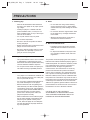 2
2
-
 3
3
-
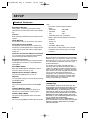 4
4
-
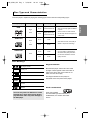 5
5
-
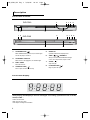 6
6
-
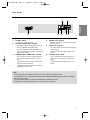 7
7
-
 8
8
-
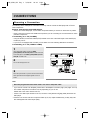 9
9
-
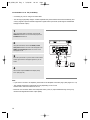 10
10
-
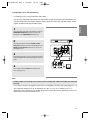 11
11
-
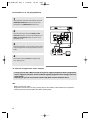 12
12
-
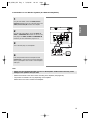 13
13
-
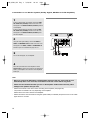 14
14
-
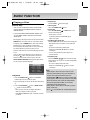 15
15
-
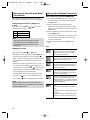 16
16
-
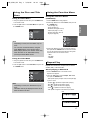 17
17
-
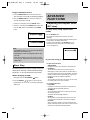 18
18
-
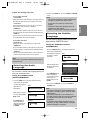 19
19
-
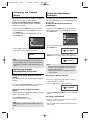 20
20
-
 21
21
-
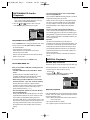 22
22
-
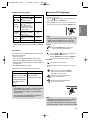 23
23
-
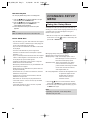 24
24
-
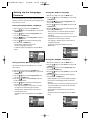 25
25
-
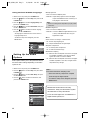 26
26
-
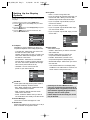 27
27
-
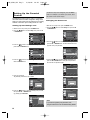 28
28
-
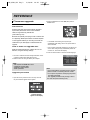 29
29
-
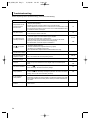 30
30
-
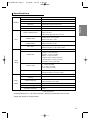 31
31
-
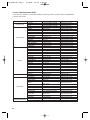 32
32
-
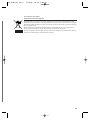 33
33
-
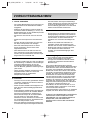 34
34
-
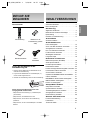 35
35
-
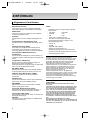 36
36
-
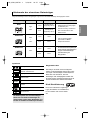 37
37
-
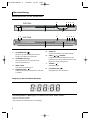 38
38
-
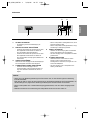 39
39
-
 40
40
-
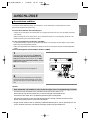 41
41
-
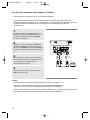 42
42
-
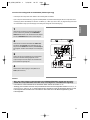 43
43
-
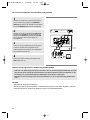 44
44
-
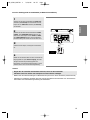 45
45
-
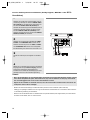 46
46
-
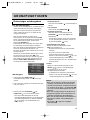 47
47
-
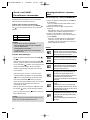 48
48
-
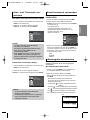 49
49
-
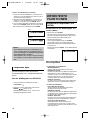 50
50
-
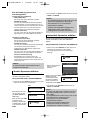 51
51
-
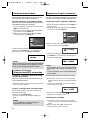 52
52
-
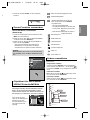 53
53
-
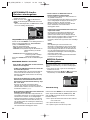 54
54
-
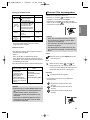 55
55
-
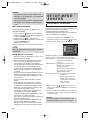 56
56
-
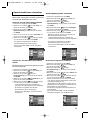 57
57
-
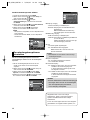 58
58
-
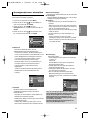 59
59
-
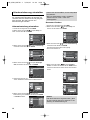 60
60
-
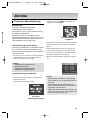 61
61
-
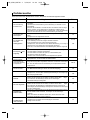 62
62
-
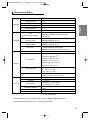 63
63
-
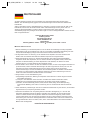 64
64
-
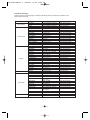 65
65
-
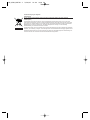 66
66
-
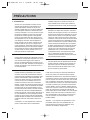 67
67
-
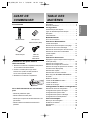 68
68
-
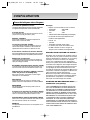 69
69
-
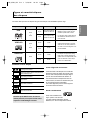 70
70
-
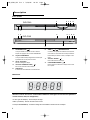 71
71
-
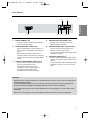 72
72
-
 73
73
-
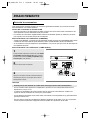 74
74
-
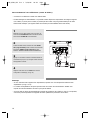 75
75
-
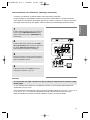 76
76
-
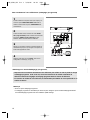 77
77
-
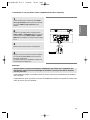 78
78
-
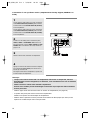 79
79
-
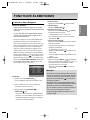 80
80
-
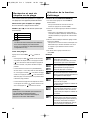 81
81
-
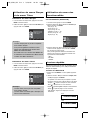 82
82
-
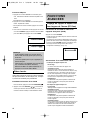 83
83
-
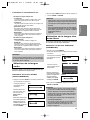 84
84
-
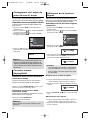 85
85
-
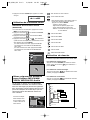 86
86
-
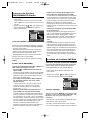 87
87
-
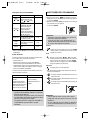 88
88
-
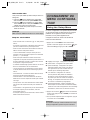 89
89
-
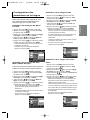 90
90
-
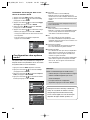 91
91
-
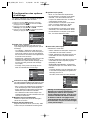 92
92
-
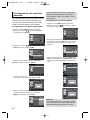 93
93
-
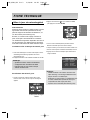 94
94
-
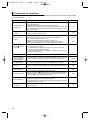 95
95
-
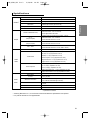 96
96
-
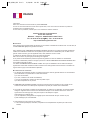 97
97
-
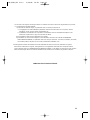 98
98
-
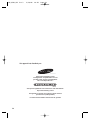 99
99
-
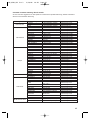 100
100
-
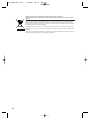 101
101
-
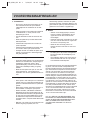 102
102
-
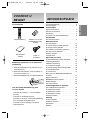 103
103
-
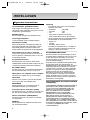 104
104
-
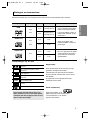 105
105
-
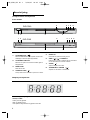 106
106
-
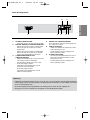 107
107
-
 108
108
-
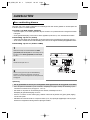 109
109
-
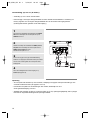 110
110
-
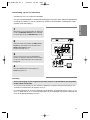 111
111
-
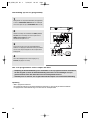 112
112
-
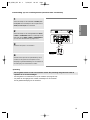 113
113
-
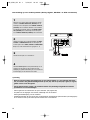 114
114
-
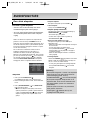 115
115
-
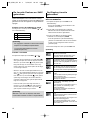 116
116
-
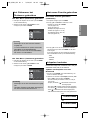 117
117
-
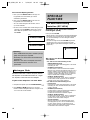 118
118
-
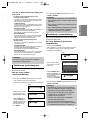 119
119
-
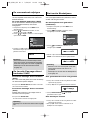 120
120
-
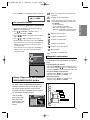 121
121
-
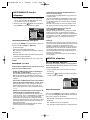 122
122
-
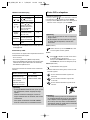 123
123
-
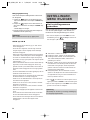 124
124
-
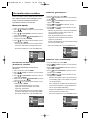 125
125
-
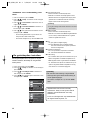 126
126
-
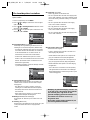 127
127
-
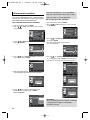 128
128
-
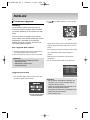 129
129
-
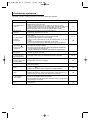 130
130
-
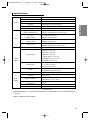 131
131
-
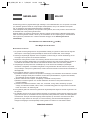 132
132
-
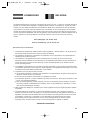 133
133
-
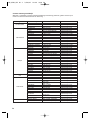 134
134
-
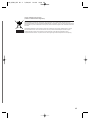 135
135
-
 136
136
Samsung DVD-P361K Benutzerhandbuch
- Kategorie
- DVD Spieler
- Typ
- Benutzerhandbuch
in anderen Sprachen
- English: Samsung DVD-P361K User manual
- français: Samsung DVD-P361K Manuel utilisateur
- Nederlands: Samsung DVD-P361K Handleiding
Verwandte Papiere
-
Samsung DVD-P380 Benutzerhandbuch
-
Samsung DVD-P355 Benutzerhandbuch
-
Samsung DVD-P370 Benutzerhandbuch
-
Samsung dvd p390 Benutzerhandbuch
-
Samsung DVD-P370 Benutzerhandbuch
-
Samsung DVD-P171 Benutzerhandbuch
-
Samsung DVD-D360 Benutzerhandbuch
-
Samsung DVD-HD860 Benutzerhandbuch
-
Samsung DVD-P380 Benutzerhandbuch
-
Samsung DVD-1080P7 Benutzerhandbuch